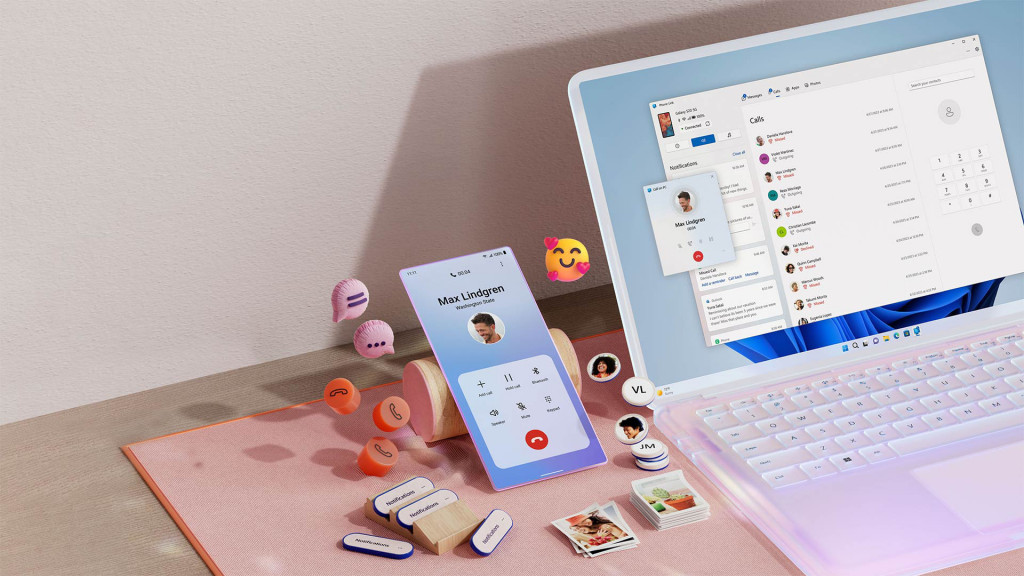Dengan fitur ini, pengguna dapat mengakses berbagai fungsi ponsel, seperti menjawab panggilan, mengirim pesan, dan berbagi file langsung dari komputer.
| Baca juga: Cara Update Windows 11 |
Sebelum memulai, pastikan laptop harus menjalankan Windows 10 atau Windows 11. Laptop dengan dukungan Bluetooth Low Energy (BLE) diperlukan untuk pengguna iPhone.
HP Android minimal menggunakan Android 8.0. Sedangkan iPhone harus menjalankan iOS 15 atau versi yang lebih baru. Kedua perangkat terhubung ke jaringan WiFi yang sama.
Aplikasi koneksi ke Windows harus diinstal di ponsel. Aplikasi Phone Link harus tersedia di laptop. Pengguna harus memiliki akun Microsoft.
Cara Menghubungkan HP ke Laptop Windows
Setelah memastikan perangkat memenuhi syarat kamu bisa letakkan HP dan laptop berdekatan, aktifkan Bluetooth, dan pastikan keduanya terhubung ke jaringan WiFi yang sama. Buka aplikasi Phone Link di laptop. Jika tidak ditemukan di taskbar, gunakan pencarian Windows untuk menemukannya.Jika belum masuk ke akun Microsoft, lakukan login terlebih dahulu. Pilih jenis ponsel (Android atau iPhone). Jika memilih iPhone, aktifkan Bluetooth di PC untuk melanjutkan.
Pada ponsel, buka aplikasi Koneksi ke Windows dan masuk menggunakan akun Microsoft yang sama dengan di laptop. Kembali ke laptop, centang opsi Saya Sudah Siapkan Aplikasi Koneksi ke Windows, lalu klik Pasangkan dengan kode QR.
Pada browser ponsel, akses www.aka.ms/yourpc. Akan muncul kode QR di layar laptop. Gunakan kamera ponsel untuk memindai kode tersebut.
Di aplikasi ponsel, pilih Tautkan Telepon dan PC dan lanjutkan proses sesuai instruksi yang muncul. Berikan izin yang diperlukan agar aplikasi dapat mengakses data ponsel. Ikuti instruksi terakhir di ponsel, lalu klik Selesai.
Setelah proses ini selesai, HP dan laptop sudah terhubung. Pengguna bisa mengakses notifikasi, menerima panggilan, serta mengelola file dan aplikasi langsung dari komputer.
Cara Menampilkan Layar HP di Laptop Windows
Jika ingin menampilkan tampilan layar HP di laptop, ikuti langkah berikut:-Buka aplikasi Phone Link di laptop.
-Klik ikon tampilan layar HP yang ada di pojok kanan atas.
-Pastikan layar HP tidak dalam keadaan terkunci.
Setelah itu, layar ponsel akan terlihat di laptop, dan pengguna bisa mengoperasikan perangkat melalui PC.
Dengan menggunakan Phone Link, pengguna dapat dengan mudah mengelola ponsel mereka langsung dari laptop Windows, sehingga meningkatkan kenyamanan dalam mengakses pesan, panggilan, serta berbagi file dengan cepat dan efisien.
Cek Berita dan Artikel yang lain di
Google News